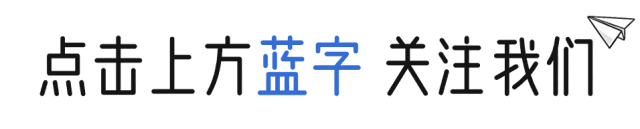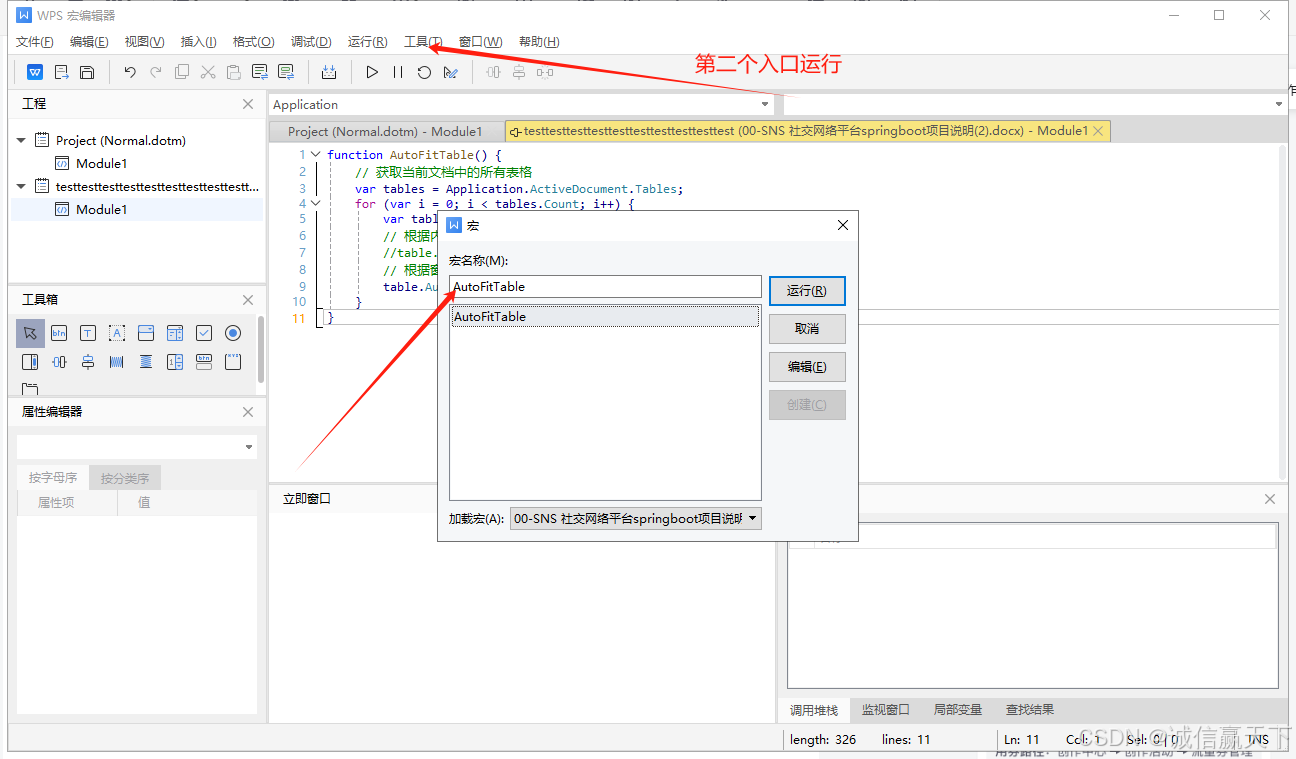word
1、分页符
布局-分隔符-分节符-下一页:第二张可以不同纸张大小、方向等

2、调整宽度:新文字宽度(字符宽度)
![]()

中文版式
3、字符间距
![]()

4、文本转换为表格
![]()
1、把 || 替换为逗号,方便查找


5、首字下沉
![]()
插入 - 首字下沉- 下沉行数3-距正文0

6、邮件合并-标签
编辑域代码:shift+F9

7、图标链接

8、制表位
段落设置-制表位
设置参数后点设置,鼠标点击需要放符号的位置点Tab键。
9、与下段同页
段落设置-换行和分页-与下段同页

10、两行合一
开始-中文排版-双行合一


11、大纲排序
视图-选中导航窗格-大纲-显示级别:1级-选中所有一级-开始-段落排序-笔画-升序




12、符号




13、公式
先建立框架(分数、上下标)再填内容






14、替换操作
先打开显示/隐藏编辑标记


软回车,硬回车符号


替换

替换空格,建议多次替换直至为0

案例1:


案例2:


15、脚注尾注
脚注:通常出现在当前页面的底部,用于对文档的某些内容提供额外的信息或解释
尾注:位于整个文档的末尾或指定节的末尾,常用于列出引用的文献或资料的来源




16、题注

17、删除空白页
- 删除前面Backspace
- 删除后页Delete
- 选择空白页段落字体改成1
- 固定值1磅 :不建议使用
18、表格对齐
表格对象居中对齐:段落-居中
表格内容水平居中:布局-对齐方式-居中
表格内容垂直居中:布局-属性-单元格-垂直对齐方式-居中
19、功能键
刷新:F9
20、调整列表缩进量:编号后不添加任何分隔符
选中序号-右键-调整列表缩进量-编号之后-不特别标注


21、表格水平居中对齐




22、超链接


打开超链接:ctrl+单击
批量删除超链接:选中+ctrl+shift+F9
设计-颜色-自定义颜色-(修改)超链接颜色/已访问超链接颜色
23、样式
注意:先设置样式后调整颜色等


24、对象

对象-文件中的文字:用于合并文稿(多个word合并)
对象-由文件创建:可以把文件作为图标显示在文档中(单击图标可以打开)
25、文档部件
f3
26、域
编辑域:shift+F9
插入域:ctril+F9

保留1位小数:\#0.0
保留2位小数:\#0.00
27、奇偶数不同


注意:取消:首页不同,勾选:奇偶页不同,取消:链接到前一条页眉
28、页面设置
对称页边距
拼页:一张纸打印两页内容,从左往右按顺序打印两页内容



29、页面背景
默认页面背景不打印,如要设置:文件-选项-显示-勾选:打印背景色和图像

30、平均分栏


31、目录
设置目录前段落需要改成正文样式
32、插入题注
插入题注,需包含章节号,必须建立多级列表
33、多级列表
34、表目录
图或者图表


35、引文与书目



案例:


6、修改“参考文献”格式,7、选择“GB7714”样式,8、点击书目-插入书目
36、与下段同页


37、索引
批量索引:插入索引-自动标记(批量的文本必须单独一个段落)

案例1:

1、按住(shift)拖动到范围区域,插入-书签


案例2:难


38、邮件合并(标签)
标签完成后需要点击更新标签
案例1:


案例2:

插入照片前,需要文件路径,通过插入-文档部件-域:


39、审阅
中文简繁转换
光标定位在正文处

新建批注

限制编辑

修订



40、文件-信息-属性:文档属性
41、删除文档不可见内容
文件-检查问题-检查文档-


42、格式控件


43、行号
题目:取消行号





真题32分栏

PPT
1、音频


2、插入形状





3、设置背景格式


4、动画选项卡


5、幻灯片放映




步骤:幻灯片放映-右键【暂停】-右键【荧光笔】-圈住文本-右键【结束放映】-保留墨迹

6、幻灯片母版
子母版取消



7、动作按钮

8、单击标题触发动画


9、幻灯片编号,自定义起始


Excel
1、保护工作表

全选-右键【设置单元格格式】-保护-取消【锁定】-选择【隐藏】(隐藏公式)-选择指定区域-审阅-保护工作表-确定


2、快捷键
(1)拖动行列:shift+拖动
(2)手动换行:ALT+回车
3、快速选择

4、单元格式-自定义
0:数值本身
@:文本
;分号:不同的条件用;分号隔开
;;;三个分号:三个分号可隐藏数值
(1)固定数值

(2)固定文本


(3)出生日期+星期几
aaaa:星期几

(4)隐藏数值

(5)分号:不同条件用分号隔开

(6)单元格格式(条件)








千元单位,并保留两位数(,逗号代表千位符号)




万元单位,保留为整数,显示精度(文件-选项-高级-(3/2区域)将精度设为所显示的精度)
选择性粘贴


(7)日期格式

(8)分数(不考)

(9)
5、条件格式




6、填充与定位
智能填充ctrl+E
批量填充:定位后写入ctrl+回车
7、排序

8、筛选
9、数据验证


定义名称:
10、合并计算

11、分类汇总

两组分类,第二组需要去除替换当前分类汇总

12、数据透视
(1)报表筛选页


(2)增加计算字段

(3)创建切片器
自定义排序



(4)数据透视表向导
使用数据透视表向导有两种情况:
- 数据源为二维表
- 数据表有多张
数据源为二维表时,且只有一张时:







13、函数
(1)关系运算

(2)函数
counta
求非空单元格个数,比如求文本

count
求单元格包含数字的个数

if
同时满足两个条件

OR或者:满足一个条件

=IF(OR(G3<60,H3<60,I3<60,J3<60,K3<60),"不合格",IF(L3<75,"及格",IF(L3<85,"良","优")))
=IF(MIN(G3:K3)<60,"不合格",IF(L3<75,"及格",IF(L3<85,"良","优")))
iferror


countif、countifs

sumif、sumifs

rank
数据区域需要绝对引用

水平方向:列变行不变
垂直方向:行变列不变
lookup 适用于表格没有返回值时
方法一:数组



方法二
lookup(查询对象,查询的数据区域,对应的结果值列)


index+match


text


datedif

yearfrac

weekday

roundup/rounddown

计算单位为15秒需把停放时间转换为秒

SQRT平方根


large/small



mod求余数
=mod(数值,2)
hyperlink超链接



or



indirect间接引用
间接引用函数(引用单元格内容中的地址位置)
indirect(单元格)

(3)定义与引用名称


(4)数组运算

14、图表


14、高级筛选
在结果区域使用高级筛选

15、打印在一张页中


16、查找和替换

PowerQuery
1、追加查询
追加查询是将几个结构完全相同(列数和列标题均一致)的工作表组合到一起,并且可以实现随原表自动更新的功能。
题目:将工作簿中sheet1-2的数据合并到该查询中




2、合并查询
合并查询是将两个结构不同的工作表组合在一起,参与合并的工作表需要有一个相同的列作为合并的关键字段,合并两个现有查询创建新的查询。